- Forfatter Nora Macey [email protected].
- Public 2023-12-16 10:22.
- Sist endret 2025-01-23 08:54.
Moderne datateknologi - tilstedeværelsen av en datamaskin, en skriver i nesten alle hjem - lar deg ta bilder for forskjellige dokumenter, inkludert et pass, uten å ty til tjenestene til et fotostudio. Du kan ta et bilde og samtidig skrive det billig ut hjemme.
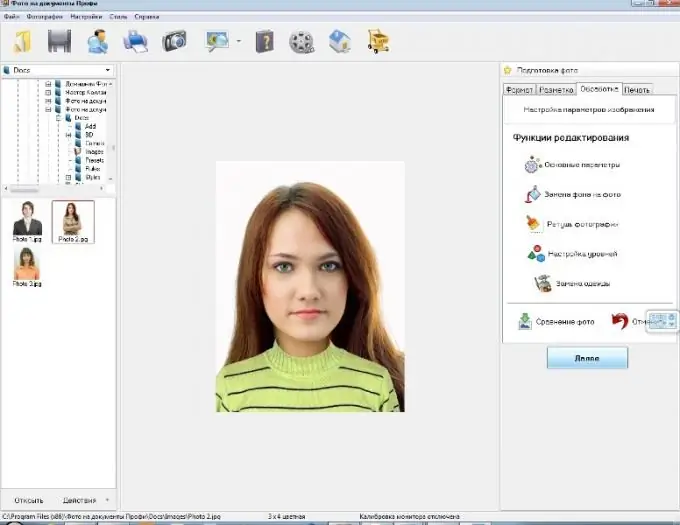
Passfoto uten å forlate hjemmet
Å lage fotografier til et dokument kan bli et middel til både grunnleggende (for ansatte i fotosalonger) og ekstra (for nybegynnere) inntjening. Du trenger bare å kjøpe en datamaskin, skriver, kamera (de fleste av dem har dem allerede), fotopapir og spesiell programvare, som du kan finne og laste ned på Internett. Bare vær sikker på å se etter et program med et serienummer ("medisin", "nøkkel"), hvis tilstedeværelse vil tillate deg å bruke alle funksjonene i programmet. Demo- eller prøveversjoner tjener som regel bare for informasjonsformål og gir ikke alltid brukeren muligheten til å lagre det bearbeidede bildet og skrive det ut.
"Foto for dokumenter" - et program for alle
Vel, nå litt mer om programmene som er utformet for å hjelpe til med produksjonen av passfotografier. For eksempel er det en veldig god applikasjon kalt “Document Photos”. Navnet snakker allerede for seg selv. Dette er en spesialisert grafisk redaktør som lar deg forberede dokumenter for slike offisielle dokumenter som pass, utenlandsk pass, profilbillett, sertifikater, ID osv. Standardsettet med programvare inneholder omtrent 20 dokumentformater, korrigeringsfunksjoner for bilder og mange andre alternativer som er nyttige for bruk i fotoorganisasjoner.
Programmet er veldig enkelt å bruke. Dens brukervennlige grensesnitt på russisk, piktogrammer, rådgiver gjør arbeidet praktisk. Installer applikasjonen på datamaskinen din, start den. Åpne deretter "File" -delen på det øvre arbeidspanelet og velg "Open photo" i rullegardinvinduet. Velg ønsket bilde som du lagret tidligere på datamaskinen eller flyttbare medier, og legg det til i prosjektet. Deretter begynner du å behandle bildet i arbeidsvinduet til høyre. Spesifiser formatet og typen av dokumentet, sjekk elementene "farge" (hvis dokumentet trenger et bilde i farger), "hjørne", og gå deretter til "Markup" -delen. Her, etter instruksjonene, bestem sentrum av pupillen til venstre og høyre øye, kjevelinjen og sentrum av ansiktet. Klikk deretter på "Neste" -knappen og gå til bildebehandlingsdelen, der du kan justere den beste lysstyrken, kontrasten, metningen av bildet, justere farger, velge skarphet og type forbedring.
Eventuelt kan du bruke skift klær-funksjonen. Programarkivet inneholder flere titalls dame- og herreklær, både sivile og sivile. Bruk de nødvendige endringene.
Etter det er det bare å lagre og skrive ut bildet, stille inn papirstørrelsen og antall kopier.






